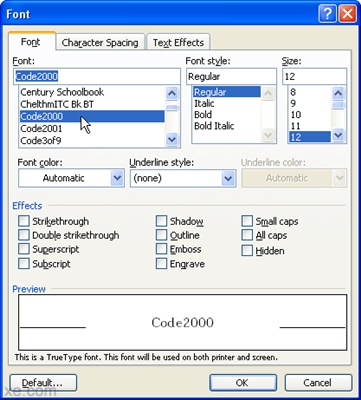ແຜງເປີດໂປແກຼມທ່ອງເວັບທີ່ສະແດງອອກແມ່ນເຄື່ອງມືທີ່ສະດວກ ສຳ ລັບການເຂົ້າໃຊ້ເວັບໄຊທ໌ທີ່ທ່ານມັກ. ເພາະສະນັ້ນ, ຜູ້ໃຊ້ ຈຳ ນວນ ໜຶ່ງ ກຳ ລັງຄິດກ່ຽວກັບວິທີການປະຢັດມັນ ສຳ ລັບໂອນເຂົ້າຄອມພິວເຕີ້ອື່ນ, ຫຼືເພື່ອຄວາມເປັນໄປໄດ້ຂອງການກູ້ຄືນຂອງມັນຫຼັງຈາກລະບົບລົ້ມເຫລວ. ໃຫ້ພວກເຮົາຊອກຫາວິທີທີ່ຈະບັນທຶກກະດານ Opera.
ຊິ້ງຂໍ້ມູນ
ວິທີທີ່ງ່າຍທີ່ສຸດແລະສະດວກທີ່ສຸດໃນການບັນທຶກກະດານສະແດງອອກແມ່ນການປະສານກັບບ່ອນເກັບຂໍ້ມູນຫ່າງໄກສອກຫຼີກ. ຕົວຈິງແລ້ວ, ສຳ ລັບສິ່ງນີ້, ທ່ານ ຈຳ ເປັນຕ້ອງລົງທະບຽນພຽງຄັ້ງດຽວເທົ່ານັ້ນ, ແລະຂັ້ນຕອນການປະຢັດຕົວມັນເອງຈະຖືກຊ້ ຳ ໃນແຕ່ລະໄລຍະໃນຮູບແບບອັດຕະໂນມັດ. ຂໍໃຫ້ພິຈາລະນາວິທີລົງທະບຽນໃນການບໍລິການນີ້.
ກ່ອນອື່ນ ໝົດ, ໄປທີ່ເມນູຫລັກຂອງ Opera, ແລະໃນລາຍຊື່ທີ່ປາກົດ, ໃຫ້ກົດທີ່ປຸ່ມ "Sync ... ".

ຕໍ່ໄປ, ຢູ່ ໜ້າ ຕ່າງທີ່ປາກົດ, ກົດປຸ່ມ "ສ້າງບັນຊີ".

ຫຼັງຈາກນັ້ນ, ກະລຸນາໃສ່ທີ່ຢູ່ອີເມວ, ແລະລະຫັດຜ່ານທີ່ບໍ່ຖືກຕ້ອງ, ເຊິ່ງບໍ່ຄວນນ້ອຍກວ່າ 12 ຕົວອັກສອນ. ບັນຊີອີເມວບໍ່ ຈຳ ເປັນຕ້ອງໄດ້ຮັບການຢືນຢັນ. ກົດທີ່ປຸ່ມ "ສ້າງບັນຊີ".

ບັນຊີບ່ອນຈັດເກັບຂໍ້ມູນຫ່າງໄກສອກຫຼີກໄດ້ຖືກສ້າງຂື້ນແລ້ວ. ໃນປັດຈຸບັນມັນຍັງມີພຽງແຕ່ກົດປຸ່ມ "Sync".

ຂໍ້ມູນຕົ້ນຕໍຂອງ Opera, ລວມທັງກະດານສະແດງ, ປື້ມບັນທຶກ, ລະຫັດຜ່ານແລະອື່ນໆອີກຫຼາຍຢ່າງຖືກໂອນເຂົ້າບ່ອນເກັບຂໍ້ມູນຫ່າງໄກສອກຫຼີກ, ແລະຈະປະສານກັບ browser ຂອງອຸປະກອນທີ່ຜູ້ໃຊ້ເຂົ້າສູ່ລະບົບເປັນບາງຄັ້ງ. ດັ່ງນັ້ນ, ກະດານສະແດງອອກທີ່ບັນທຶກໄວ້ສາມາດໄດ້ຮັບການຟື້ນຟູສະເຫມີ.

ຄູ່ມືປະຢັດ
ນອກຈາກນັ້ນ, ທ່ານສາມາດບັນທຶກເອກະສານດ້ວຍຕົນເອງເຊິ່ງການຕັ້ງຄ່າກະດານສະແດງຖືກເກັບໄວ້. ເອກະສານນີ້ເອີ້ນວ່າໂປດປານ, ແລະມັນຕັ້ງຢູ່ໃນໂປແກຼມທ່ອງເວັບ. ໃຫ້ພວກເຮົາຊອກຫາບ່ອນທີ່ໄດເລກະທໍລີນີ້ຕັ້ງຢູ່.
ເພື່ອເຮັດສິ່ງນີ້, ເປີດເມນູ Opera, ແລະເລືອກລາຍການ "About".

ຊອກທີ່ຢູ່ຂອງສະຖານທີ່ໄດເລກະທໍລີໂປຼໄຟລ໌. ໃນກໍລະນີຫຼາຍທີ່ສຸດ, ມັນມີລັກສະນະດັ່ງນີ້: C: Users (ຊື່ບັນຊີ) AppData Roaming Opera Software Opera Stable. ແຕ່ວ່າ, ມີບາງເວລາທີ່ເສັ້ນທາງອາດຈະແຕກຕ່າງກັນ.

ການ ນຳ ໃຊ້ຜູ້ຈັດການເອກະສານໃດໆ, ພວກເຮົາໄປທີ່ທີ່ຢູ່ໂປຼໄຟລ໌ທີ່ໄດ້ລະບຸຢູ່ໃນ ໜ້າ "ກ່ຽວກັບໂປແກຼມ". ພວກເຮົາພົບວ່າມີແຟ້ມ favorites.db. ຄັດລອກມັນໄປທີ່ໄດເລກະທໍລີອື່ນຫຼືໃສ່ແຟດ USB. ຕົວເລືອກສຸດທ້າຍແມ່ນດີກວ່າ, ເນື່ອງຈາກວ່າເຖິງແມ່ນວ່າມີລະບົບລົ້ມລະລາຍຄົບຖ້ວນ, ມັນຈະຊ່ວຍໃຫ້ທ່ານສາມາດປະຫຍັດກະດານສະແດງອອກ ສຳ ລັບການຕິດຕັ້ງຕໍ່ໄປຂອງມັນໃນ Opera ທີ່ຖືກຟື້ນຟູ ໃໝ່.

ດັ່ງທີ່ທ່ານສາມາດເຫັນໄດ້, ຕົວເລືອກຫຼັກ ສຳ ລັບປະຫຍັດແຜງສະແດງອອກສາມາດແບ່ງອອກເປັນສອງກຸ່ມ: ອັດຕະໂນມັດ (ໃຊ້ແບບຊິ້ງຂໍ້ມູນ), ແລະຄູ່ມື. ຕົວເລືອກ ທຳ ອິດແມ່ນງ່າຍດາຍກວ່າ, ແຕ່ການປະຢັດດ້ວຍມືແມ່ນ ໜ້າ ເຊື່ອຖືກວ່າ.